In dit artikel…
In dit 3e deel van onze xref-tutorial-serie behandelen we hoe u het uiterlijk van referentiebestanden kunt controleren. Idealiter wijzigt u het XREF-bestand niet. Je werkt alleen met je bestanden. Als u bijvoorbeeld een architectentekening gebruikt, mag u deze niet wijzigen. Maar u kunt bepalen hoe de bestanden waarnaar wordt verwezen op uw tekening.
Waarom moet u het uiterlijk veranderen? Hier zijn enkele voorbeelden:
- u hoeft slechts een klein deel van de tekening te tonen, niet de volledige plattegrond.
- de tekeningen gebruiken niet dezelfde plotstijlen als die van u. Dit is vaak het geval als de architect niet in hetzelfde bedrijf werkt als jij.
- u moet de nadruk leggen op uw tekening en de referentiebestanden dunner tonen.
- enz.
laten we eens kijken wat we kunnen doen om het uiterlijk van het bestand te veranderen
het referentiebestand wijzigen
de eerste methode is door het bestand zelf te bewerken. U kunt het bestand openen en vervolgens Wijzigen.
echter, Ik zal deze optie niet voorstellen tenzij u de eigenaar bent van het referentiebestand. Als een andere ingenieur werkt aan dat bestand en zij zal het ontwerp te veranderen, doe niet deze optie.
u kunt het referentiebestand openen en direct wijzigen. AutoCAD staat je toe om dit binnen het host bestand te doen. Klik op het referentiebestand en u kunt de optie bewerken van het lint kiezen.
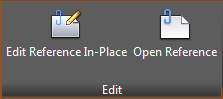
in-Place kunt u het referentiebestand bewerken vanuit het hostbestand. Dit kan handig zijn als je het hostbestand als referentie moet gebruiken.
nadat u het referentiebestand hebt opgeslagen, zal de persoon die aan het hostbestand werkt, worden geïnformeerd dat het referentiebestand is gewijzigd. Dit zorgt ervoor dat ze werken met het nieuwste bestand.
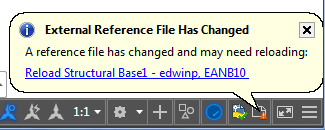
Clipping Reference File
u kunt het referentiebestand knippen en alleen het benodigde gebied tonen. U kunt de opdracht XCLIP gebruiken of Clipping begrenzing maken gebruiken op het contextuele tabblad.

Dit is erg handig wanneer u slechts een deel van het referentiebestand moet tonen. En je hebt nog steeds de XREF voordelen.
de lagen van het referentiebestand wijzigen
een andere veel voorkomende wijziging in een referentiebestand is het wijzigen van de eigenschappen van de laag. U kunt de eigenschappen van de laag op de hostlaag wijzigen zonder de oorspronkelijke bestanden te beïnvloeden. Als u de wandkleur en het lijngewicht wijzigt, is dit alleen van toepassing op het hostbestand.
het betekent dat u de tekening kunt laten verschijnen om aan uw standaard te voldoen, zonder het originele bestand te wijzigen.
als u de Layer Manager opent, kunt u Xref group filter zien. AutoCAD maakt dit automatisch aan. Wanneer u op de bestandsnaam klikt, worden alle lagen in die specifieke tekening weergegeven.
u kunt alle eigenschappen indien nodig wijzigen. U kunt de lagen bevriezen, de kleuren, lijngewicht en andere vereiste wijziging wijzigen.
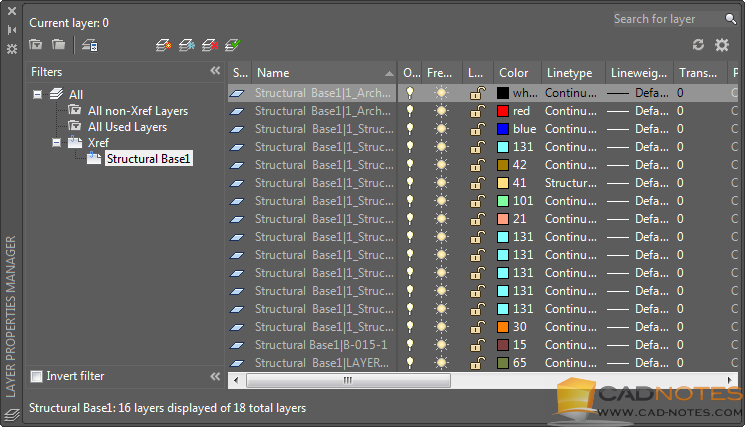
om samen te vatten
referentiebestanden zijn een referentie. Je gebruikt ze alleen om met je tekeningen te werken. Maar je wijzigt de originele bestanden niet. Het hangt af van de context, maar dit is de algemene praktijk.
er zijn dus beperkte manieren om de tekening te wijzigen. Meestal knippen we alleen de tekening en veranderen we de Laageigenschappen.
Als u echter de eigenaar van het referentiebestand bent, moet u dit mogelijk wijzigen. U maakt bijvoorbeeld een typische vloertekening en gebruikt deze als referentie. Wanneer u het moet wijzigen, worden alle andere bestanden automatisch bijgewerkt.
Wat doet u om het uiterlijk van een referentiebestand te wijzigen? Werk je met de lagen? Of u wijzigt het originele bestand?
![]()
over Edwin Prakoso
ik werk als Sr. Technical Consultant in Tech Data Advanced Solutions Indonesia. Ik gebruik AutoCAD sinds R14 en Revit sinds Revit gebouw 9. Ik schrijf af en toe voor AUGIWorld magazine en ben ook actief in Autodesk discussion forum.
Ik ben een Autodesk Certified Professional (ACP) voor Revit Architecture en AutoCAD. Ik ben ook lid van Autodesk Expert Elite, appreciation for individuals who give contribution to Autodesk community.
Maak contact met mij op twitter of LinkedIn
